
1、新建一个1400 * 900像素的文件,然后新建一个图层,命名为渐变,被图层填充任意颜色,然后双击图层调出图层样式,选择渐变叠加,参数设置如下图。
 _ueditor_page_break_tag_2、新建一个图层填充白色,执行菜单:滤镜
渲染 光照效果,参数设置如下图。
_ueditor_page_break_tag_2、新建一个图层填充白色,执行菜单:滤镜
渲染 光照效果,参数设置如下图。
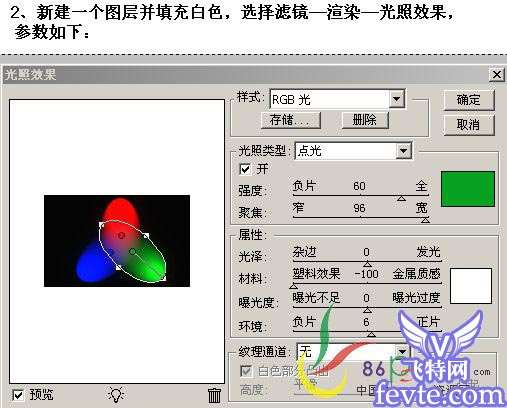
 _ueditor_page_break_tag_3、执行菜单:滤镜
模糊 高斯模糊,数值为80,确定后把图层混合模式改为“叠加”。
_ueditor_page_break_tag_3、执行菜单:滤镜
模糊 高斯模糊,数值为80,确定后把图层混合模式改为“叠加”。4、新建一个图层填充为黑色,把图层混合模式改为“滤色”,执行菜单:滤镜 杂色 添加杂色,参数设置如下图。

按Ctrl L调一下色阶,参数设置如下图。
 _ueditor_page_break_tag_5、新建一个图层,按字母“D”把前背景色恢复到默认的黑白,执行惨淡:滤镜
渲染 云彩,确定后把图层混合模式改为“叠加”,双击云彩图层添加图层样式,参数设置如下图。
_ueditor_page_break_tag_5、新建一个图层,按字母“D”把前背景色恢复到默认的黑白,执行惨淡:滤镜
渲染 云彩,确定后把图层混合模式改为“叠加”,双击云彩图层添加图层样式,参数设置如下图。


 _ueditor_page_break_tag_6、新建一个图层,填充黑色,放于背景渐变层上,执行菜单:滤镜
渲染 镜头光晕,参数设置如下图。
_ueditor_page_break_tag_6、新建一个图层,填充黑色,放于背景渐变层上,执行菜单:滤镜
渲染 镜头光晕,参数设置如下图。

 _ueditor_page_break_tag_7、新建一个图层,放于“镜头光晕”层之上,用矩形工具再上面坐如下图所示选区,把前景设置为白色,用一个800PX的软画笔,在选区边点以点白光。
_ueditor_page_break_tag_7、新建一个图层,放于“镜头光晕”层之上,用矩形工具再上面坐如下图所示选区,把前景设置为白色,用一个800PX的软画笔,在选区边点以点白光。

8、按Ctrl G对白光层建一个组,然后复制6个白光副本,按Ctrl T调整大小,并分别对每个副本进行自由旋转。
 _ueditor_page_break_tag_后面两层移到下面放好,并改变两层的混合模式为“滤色”。再点组1把不透明度改为80%。
_ueditor_page_break_tag_后面两层移到下面放好,并改变两层的混合模式为“滤色”。再点组1把不透明度改为80%。

最后加上文字及小装饰完成最终效果。





